In kompjûter crash kin wêze in traumatizing ûnderfining foar de brûkers as se binne net by steat om te begripen de reden efter de fallout fan harren bestjoeringssysteem. In kompjûter crash kin hinderjen jo wurk, editing en wiziging fan krityske triemmen, en ek liede ta ferlies fan data, herstel fan dat, mei help fan wondershare Data Recovery Software wurdt besprutsen fierder yn it artikel. Foardat wy nimme op de aksjes dy't nedich binne om te wurde útfierd ûnder kompjûter crash herstel, wy sjogge by de redenen dy't feroarsaakje it ferlet fan 'e kompjûter crash hersteltiid op it earste plak. Hâld der rekken mei dat dizze flaters foarkomme almeast, en binne in gefolch fan it deistich gebrûk, en befettet neat hiel alarmearjende yn de measte gefallen.
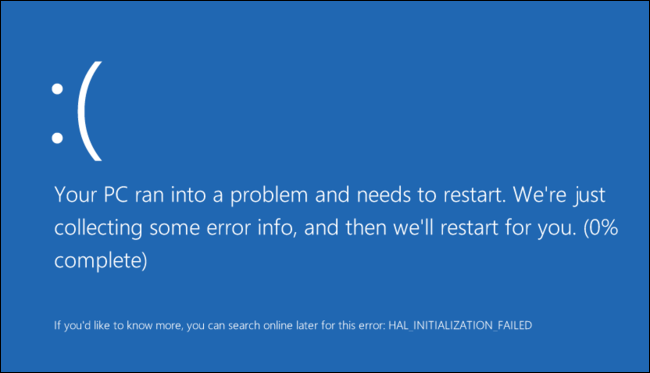
Wat feroarsaket it ferlet fan Computer Crash Recovery?
Hjir, wy list út in pear fan 'e basale redenen dy't spylje in krúsjale rol as it giet om crashing jo kompjûter. As jo útfiere de kompjûter crash herstel, it idee moat wêze om te begripen wêrom dizze flaters foarkomme, en reparearjen se mei help fan de opjûne Tsjinnichheden techniken.
Guon fan 'e opjûne oarsaken fan kompjûter ûngelok binne:
- Ferâldere of net te ferienigjen drivers
- Ferdoarn programma en triemmen.
- Firus en oare malware
- Net genôch RAM romte en oare saken mei jo firtuele ûnthâld
Oanpakken fan de oarsaak fan 'e kompjûter crash wylst performing kompjûter crash recovery:
Yn de neikommende paragraaf, wy sille sjen nei metoaden dy't kin bewize te wêzen brûkber as wy te meitsjen mei de oarsaken efter de crash yn ús kompjûter.
Omgean mei beskeadige bestannen en programma:
It proses moat útfierd wurde út de behearder Kommando Prompt finster. As jo brûke Windows 10, kinne jo gewoan rjochts klik op de Start knop, selektearje "~Command Prompt (Admin) ', en as jo in oare ferzje fan Windows, kinne jo tagong ta it troch te sykjen op de Start Menu for Command Pront , rjochts-klik oerhinne, en selektearje de opsje fan "~Run as Administrator '.
Jo dan moatte typ de folgjende kommando yn de Command Prompt finster, en druk op Enter. Dat soe helpe kinne om rinne in folsleine systeem scan: SFC / scannow
Jo kinne dan ferlitte de kommando pront finster iepen oant de kommando foltôging syn eksekúsje. Dit kin efkes duorje ôfhinklik fan 'e betingst fan it systeem. As der gjin flater wurdt ûntdutsen troch de kommando, jo sjogge wol in berjocht dat soe sizze, "Finsters Resource Protection net fine gjin yntegriteit oertrêdings" ??. Dit moat ôfmeitsje de computer crash hersteltiid proses mei Windows 10.
Lykwols, as jo sjogge in alternative berjocht dat miskien lêzen, "Finsters Resource Protection fûn korrupte triemmen, mar wie net by steat om te lossen guon fan harren '??, jo moatte it útfieren fan it herstarten yn feilige modus foardat dogge neat oars. Foar dejingen dy't brûke Windows 10, tagong ta de Safe Mode soe wêze lestich as it booting fynt plak yn in hiel koart tiidsbestek, mar it kin dien wurde troch de fluchtoets 'Shift toets wylst klikken op de trochstart opsje dy't sil tastean se tagong de útwreide boot opsjes menu. Foar de eardere farianten fan Windows, men hat te hâlden de F8 toets wylst de booting fynt plak. Jo dan moatte rinne it boppesteande kommando yn de feilige modus.
Net genôch RAM Space:
Dit is de basale stap te pakken de lege ûnthâld flater ûnder kompjûter crash herstel. Standert, Windows soe meitsje in besykjen om te fergrutsjen de grutte fan dyn paging triem wannear dizzen falt koart op ûnthâld. Mar jo kinne ek mei de hân fergrutsje it oan in maksimum grutte dat wurdt besletten troch de RAM dat jo hawwe ynstallearre. Tink derom dat it fergrutsjen fan de paging triem ûnthâld grutte allinne lost it probleem tydlik, en as relied op foar lang kin jo programma 's te rinne stadich. Dit komt omdat de kompjûter is programmearre om te ferwurkjen ynformaasje fan jo RAM flugger as it docht út de paging triem. Dêrom, taflecht te nimmen ta it ferheegjen fan de paging triem inkeld as in tydlike oplossing foar lege ûnthâld flater.

Skriuw dy yn foar in RAM fernijing:
Dit is in oare opsje beskikber foar brûkers dy't wolle effisjint fieren kompjûter crash herstel. Eltse systeem hat in maksimum fermogen ta RAM havens. Foar dejingen mei help 2GB RAM, se kinne kontrolearje foar in oare haven te ynstallearjen de RAM de hân, ensafuorthinne, lykas dit lost it probleem fan de lege ûnthâld mei sukses. It ferskil is sichtber it momint dat jo ynstallearje it RAM. Ynstallearje, nij opstarte, en dy gean mei jo kompjûter crash herstel.
Tink derom dat der tal fan oare aspekten dy't men kin útfiere wylst nimme de taak fan 'e kompjûter crash herstel. Lykwols, der binne gefallen as jo soenen hawwe ferlern gegevens yn de kompjûter crash hersteltiid proses. De folgjende paragraaf fertelt ús hoe't om te gean mei.
Wondershare Data Recovery foar Computer Crash Recovery
Hjir, lit ús in sjoch ris oan hoe't wondershare Data Recovery wurket:
Jo kinne weromsette gegevens troch it fieren fan it Reparatie proses nei de computer crash herstel. It giet dêrby om de ynstallaasje fan gegevens herstel software. Wondershare Data Herstel sêftguod hat west yn gebrûk foar nochal skoft en jout brûkers de mooglikheid om te herstellen harren wichtige gegevens. Hjir, wy ris efkes yn hoe't it dien.

- Recover ferlern of fuortsmiten triemmen, photos, audio, muzyk, mailtsjes út alle opslach apparaat doelmjittich, feilich en hielendal.
- Unterstützt gegevens herstel fan jiskefet, hurde skiif, geheugenkaart, flash drive, digitale kamera en Camcorders.
- Stipet om te herstellen gegevens foar hommelse wiskjen, opmaak, hurde skiif korrupsje, firus oanfallen, system crash ûnder ferskillende sitewaasjes.
- Foarbyld foardat better makket it mooglik om in selektyf herstel.
- Stipe OS: Windows 10/8/7 / XP / Vista, Mac OS X (Mac OS X 10.6, 10.7 en 10.8, 10.9, 10.10 Yosemite, 10.10, 10.11 El Dorris, 10.12 Sierra) op iMac, MacBook, Mac Pro ensfh
Download en ynstallearje wondershare Data Herstel software op jo kompjûter. Folgje de folgjende oplossing te fieren ferlerne triem herstel.
Stap 1 Selektearje it typen fan ferlern triem dy't jo wol om better te wurden, dan kinne jo klikke op "All triem type" om te begjinnen.

Stap 2 Chooes de ferlearen triem paad wêr jo ferlern jo triemmen, kinne jo selektearje "Whole Kompjûter" om te begjinnen skennen

Gean nei djip scan jo kompjûter hurde skiif as de fluchhifking kin net fine jo ferlerne triemmen, mar it sil mear tiid as fluchhifking.

Stap 3 Foarbyld en kontrolearje de winske triemmen en klik om te herstellen jo ferlern triem.

Hâld der rekken mei dat dizze sêftguod programma kin bewize te wêzen ynstrumintale as it giet om herstellen jo gegevens yn de kompjûter crash recover proses.
Konklúzje:
Kompjûter crash recovery proses soe fereaskje jo te fieren in oantal aksjes foardat it probleem is ûntdutsen. Lykwols, as jo noch ûntkomme it probleem, is it nedich om jo te fieren út de oplossings om te spoaren it probleem. Kompjûter crash recovery kin dien wurde troch sykjend de help fan in profesjoneel, of simpelwei troch folgjen boppesteande monumintaal stappen.
Jo kinne ferwize nei in oantal artikels op de webside wêr we beprate Computer crash hersteltiid yn Windows 10.
Computer Problems
- Computer Crash Problems+
- Screen Error in Win10+
- Solve Issue of Computer+
-
- Computer wont Sleep
- Won’t start while using different OS?
- Enable Restore Option
- Solve the ‘Access Denied Error’
- Low memory error
- Missing DLL files
- PC won’t shut down
- Error 15 File not Found
- Firewall not working
- Can’t enter BIOS
- Computer Overheat
- Unmountable Boot Volume Error
- AMD Quick Stream Error
- ‘Fan Noise too Loud’ issue
- Shift Key not working
- No sound on Computer
- ‘Taskbar Disappeared’ Error
- Computer Running Slow
- Computer restarts automatically
- Computer won’t turn on
- High CPU usage in Windows
- Can’t connect to WiFi
- ‘Hard Disk Bad Sector’
- Hard Disk is not Detected?
- Can’t connect to Internet in Windows 10
- Can’t Enter Safe Mode in Windows 10






